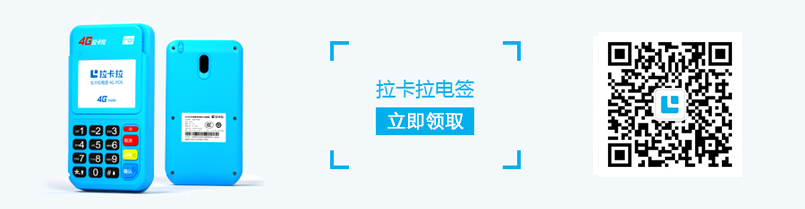1、 提前准备:确保设备和账户状态正常
(1) 设备检查
网络连接:Lakala POS机支持WiFi和数据卡两种联网方式。如果是WiFi版本,开机后,进入“设置”菜单,找到“网络设置”,选择一个现有的稳定WiFi网络,输入正确的密码进行连接;数据卡版本需要确保数据卡正确插入卡槽并有足够的数据。您可以在设备的主界面上查看网络信号图标。如果信号较弱或不存在,您需要对网络进行故障排除,例如重新启动路由器、更换数据卡等。稳定的网络是二维码支付的基础。
设备激活和更新:首次使用Lakala POS机时,必须完成激活过程。打开Lakala官方应用程序“Lakala Merchant Pass”,使用您注册的商家帐户登录,按照提示输入POS机序列号,扫描设备上的二维码,完成设备绑定和激活。同时,检查设备系统是否已更新。在“设置-关于此机器”中,如果系统提示新版本,请单击“更新”,下载并安装最新系统。新系统通常会修复漏洞,优化支付功能,并确保良好的用户体验。

(2) 账户信息确认
商户资格审查:通过Lakala官方渠道申请商户账户时,需要提交营业执照(可由个体工商户提供)、法定代表人身份证正面和背面的照片以及个人储蓄卡信息。提交后,Lakala审查小组将在1-3个工作日内完成资格审查。只有通过审核的商家才能正常使用二维码支付功能。如果审核失败,应根据提示提供额外或修改后的信息,并重新提交审核。
付款账户绑定:登录“Lakala Merchant Pass”应用程序,进入“账户管理-付款账户”部分,确认绑定的储蓄卡开户银行、卡号等信息准确无误。这张储蓄卡用于接收二维码支付的资金。如果信息不正确,可能会导致资金无法正常收到。如果您需要更改收款账户,请点击“更改账户”,按照提示上传新的储蓄卡照片,输入相关信息,提交审核,审核通过后新账户将生效。
拉卡拉pos机二维码收款步骤
2、 操作步骤:只需几步即可轻松完成付款
(1) 生成支付二维码
进入支付界面:在Lakala POS机的主菜单中,找到并点击“扫描支付代码”选项。某些型号可能需要先选择“付款”功能,然后再进入“扫描付款代码”子菜单。输入后,屏幕将显示“请输入金额”界面。
输入收款金额:使用POS机数字键盘准确输入本次交易的收款金额,如“58.5元”。注意金额的准确性,避免输入错误。输入完成后,按“确认”键。此时,POS屏幕将生成相应金额的微信、支付宝等主流支付平台的收款二维码。付款有效期(通常为几分钟)将显示在二维码下方。
(2) 客户扫描码支付
引导码扫描:在POS屏幕上向客户显示二维码,并告知他们可以使用微信、支付宝和其他应用程序的“扫描”功能扫描码进行支付。如果客户对操作有疑问,可以进一步解释:打开微信或支付宝,点击主页右上角的“+”符号,选择“扫描”,扫描POS屏幕上的二维码。